华硕笔记本录屏没有声音怎么办?(华硕笔记本怎么录屏带声音)
最近有好多使用华硕笔记本的用户跟小编反映电脑录屏没有声音,这是怎么回事?录制的视频哪里出现了问题?小编整理了华硕笔记本录屏没有声音的大概原因及解决办法,感兴趣的用户快来看看吧。
华硕笔记本录屏没有声音的原因有?
1、电脑没有麦克风设备
没有麦克风设备,是不能录制声音的,一般这种时候软件都会提示”音频设备不存在”。
2、麦克风设备损坏
麦克风设备也存硬件损环的可能,一般耳机也带麦克风和扬声器,检查耳机的麦克风设备是否存在问题。
3、麦克风声音关闭
录屏没有声音,也可能是麦克风声音没有开启。
解决方法一:使用录屏工具录屏带声音,点开即用。
优点:迅捷屏幕录像工具,体积小,占用电脑内存小,一款可以输出1080P高清视频的电脑录屏工具,多用于游戏直播录屏、在线视频教学录屏、聊天界面录屏、远程会议录屏等多种场景下。
缺点:好用的录屏软件都是收费的,或者免费体验一段时间后收费,这个就看大家的选择了,毕竟电脑自带的录屏软件bug很多。
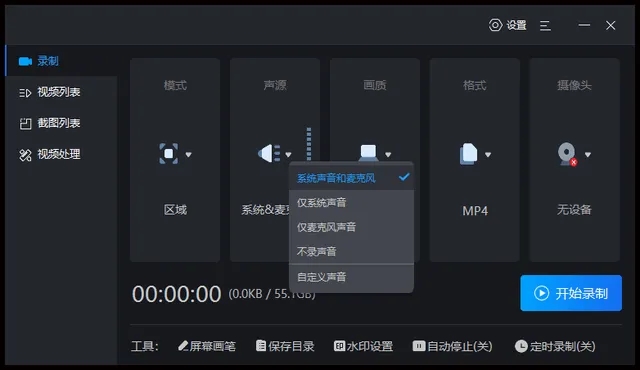
解决方法二:使用电脑自带的录屏功能,三个步骤轻松让华硕笔记本录屏带声音。
在电脑桌面打开你想录制的一个页面,使用快捷键win+g就可以打开录屏功能,点击麦克风,这里默认录制游戏和麦克风声音,我们需要点击设置中的【音频】选项,勾选【所有】。
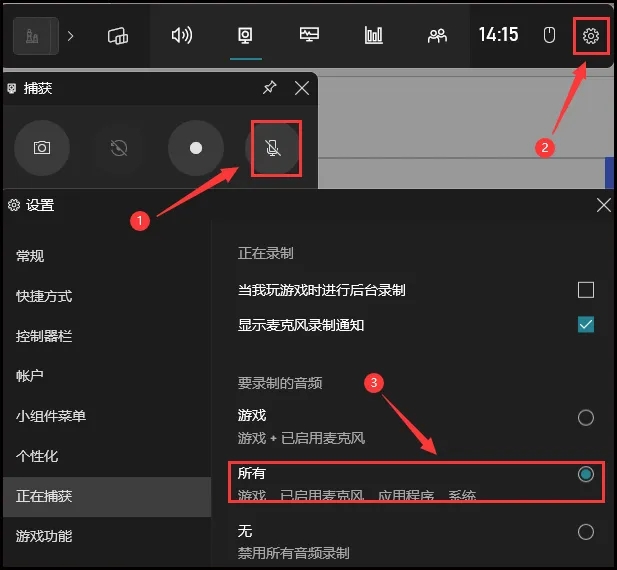
注意事项:如果上面的方法你试过了,华硕笔记本录屏带声音了,那么说明你的电脑声音驱动是好的,要是没有声音驱动,请去微软官文下载相应版本声音驱动哦;还有就是不要忘记打开电脑的小喇叭哦。
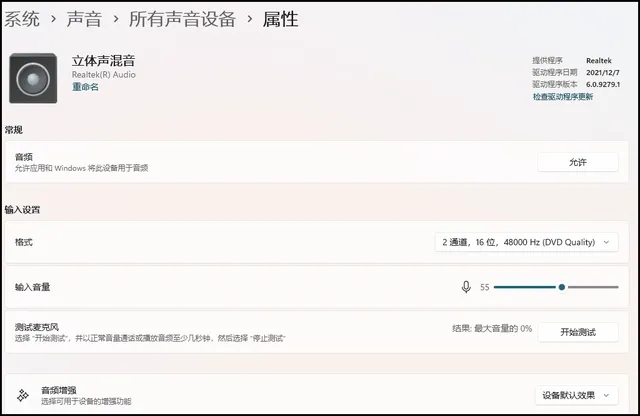
系统下载排行榜71011xp
【纯净之家】Windows7 64位 全新纯净版
2番茄花园 Win7 64位 快速稳定版
3【纯净之家】Windows7 SP1 64位 全补丁旗舰版
4JUJUMAO Win7 64位纯净版系统
5【纯净之家】Windows7 32位 全新纯净版
6【纯净之家】Win7 64位 Office2007 办公旗舰版
7【雨林木风】Windows7 64位 装机旗舰版
8【电脑公司】Windows7 64位 免费旗舰版
9JUJUMAO Win7 64位旗舰纯净版
10【深度技术】Windows7 64位 官方旗舰版
【纯净之家】Windows10 22H2 64位 游戏优化版
2【纯净之家】Windows10 22H2 64位 专业工作站版
3【纯净之家】Windows10 企业版 LTSC 2021
4【纯净之家】Windows10企业版LTSC 2021 纯净版
5【深度技术】Windows10 64位 专业精简版
6联想Lenovo Windows10 22H2 64位专业版
7JUJUMAO Win10 X64 极速精简版
8【雨林木风】Windows10 64位 专业精简版
9深度技术 Win10 64位国庆特别版
10【纯净之家】Win10 64位 Office2007 专业办公版
【纯净之家】Windows11 23H2 64位 游戏优化版
2【纯净之家】Windows11 23H2 64位 纯净专业版
3风林火山Windows11下载中文版(24H2)
4【纯净之家】Windows11 23H2 64位 企业版
5【纯净之家】Windows11 23H2 64位 中文家庭版
6JUJUMAO Win11 24H2 64位 专业版镜像
7【纯净之家】Windows11 23H2 64位专业精简版
8【纯净之家】Windows11 23H2 64位 纯净家庭版
9Windows11 23H2 64位 官方正式版 V22631.6199
10JUJUMAO Win11 24H2 64位 精简版镜像
深度技术 GHOST XP SP3 电脑专用版 V2017.03
2深度技术 GGHOST XP SP3 电脑专用版 V2017.02
3Win7系统下载 PCOS技术Ghost WinXP SP3 2017 夏季装机版
4番茄花园 GHOST XP SP3 极速体验版 V2017.03
5萝卜家园 GHOST XP SP3 万能装机版 V2017.03
6雨林木风 GHOST XP SP3 官方旗舰版 V2017.03
7电脑公司 GHOST XP SP3 经典旗舰版 V2017.03
8雨林木风GHOST XP SP3完美纯净版【V201710】已激活
9萝卜家园 GHOST XP SP3 完美装机版 V2016.10
10雨林木风 GHOST XP SP3 精英装机版 V2017.04
热门教程
装机必备 更多+
重装工具






